Hai dimenticato la password di Facebook? Ecco come resettarla
Non riesci ad accedere al tuo account Facebook perché hai dimenticato la password? Rilassati, fai un respiro profondo e non farti prendere dal panico.
Prima di tutto, non sei solo. Molte persone spesso dimenticano le loro password.
In secondo luogo, puoi reimpostare la password per riottenere l’accesso al tuo account Facebook. Ti mostreremo come in questo articolo…
Prima di reimpostare: controlla il gestore delle password del tuo browser
Prima di reimpostare la password, vale la pena verificare se è stata memorizzata sul telefono o sul computer.
La maggior parte dei browser ti chiederà di salvare automaticamente le tue password quando accedi agli account online. Quindi dovresti controllare se il tuo browser ha salvato la tua password di Facebook.
Ecco come controllare Chrome sul tuo dispositivo Android.
Galleria di immagini (3 immagini)
- Tocca il pulsante del menu Chrome e vai su Impostazioni > Password .
- Inserisci Facebook nella barra di ricerca della password o controlla manualmente la presenza di Facebook nell’elenco dei siti visualizzati.
- Tocca Facebook.
- Quindi tocca l’icona a forma di occhio.
- Sblocca con PIN o impronta digitale per visualizzare la password salvata.
Se non hai trovato i dettagli di accesso a Facebook nelle password salvate, dovrai reimpostare la password per riottenere l’accesso al tuo account.
Reimposta la tua password di Facebook
Reimpostare la tua password di Facebook dovrebbe essere un gioco da ragazzi se hai precedentemente aggiunto un indirizzo email e un numero di telefono alternativo (diverso da quello che usi per l’autenticazione a due fattori).
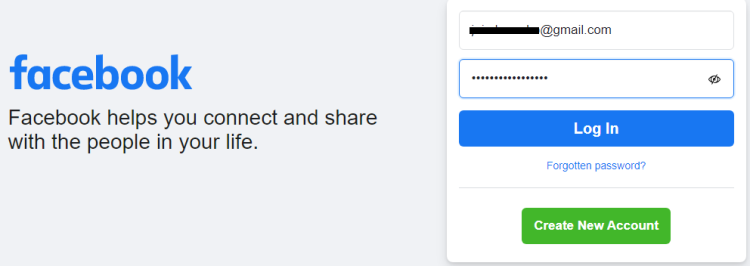
Ecco cosa fare per reimpostare la password:
- Apri Facebook.
- Fare clic su Password dimenticata ?
- Inserisci il tuo numero di cellulare o indirizzo email nella casella Trova il tuo account.
- Fare clic su Cerca .
Facebook cercherà gli account associati ai dettagli che hai inserito.
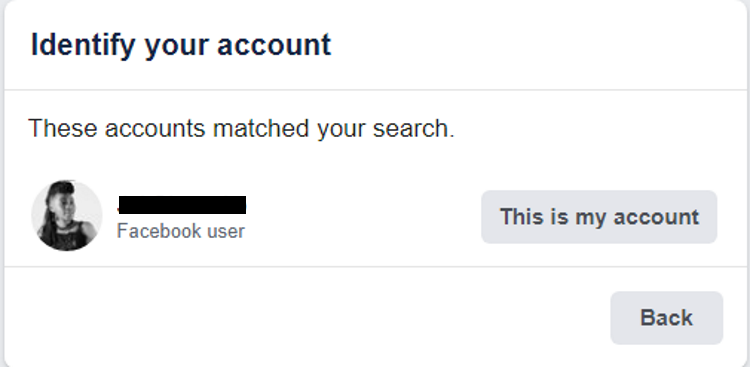
Se il tuo account viene trovato, fai clic su Questo è il mio account . Se non viene trovato, segui le istruzioni sullo schermo.
Fatto ciò, segui questi passaggi:
- Seleziona come desideri ricevere il codice di ripristino e fai clic su Continua .
- Inserisci il codice di sicurezza che ti è stato inviato via SMS o e-mail e clicca su Continua .
- Crea una nuova password.
- Fare clic su Continua per completare la reimpostazione della password.
Non hai ricevuto il codice di reimpostazione della password?
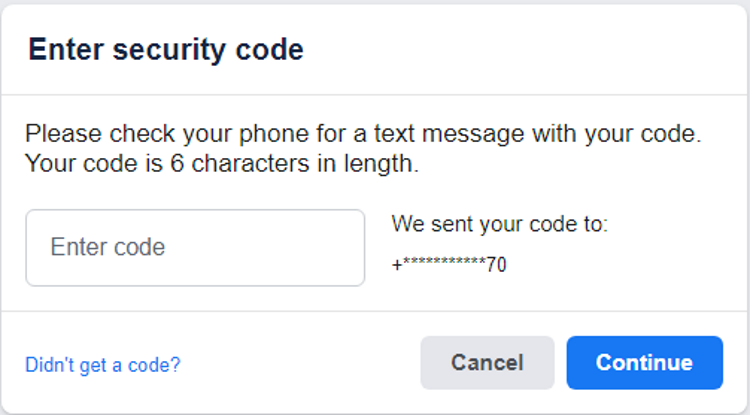
Se non hai ricevuto il codice di ripristino, procedi come segue.
- Attendi qualche secondo e fai clic su Non hai ricevuto un codice?
- Seleziona come vuoi ricevere il tuo codice.
- Assicurati che il telefono sia acceso e che la casella dei messaggi non sia piena.
- Controlla la cartella della posta indesiderata se utilizzi la posta elettronica.
- Whitelist Facebook in modo da non perdere le e-mail future.
Tieni presente che non potrai reimpostare la password se hai raggiunto il limite giornaliero di richieste di reimpostazione della password.
In tal caso, dovrai attendere 24 ore prima di poter riprovare.
Come non dimenticare più la password di Facebook Facebook
Puoi chiedere a Facebook di Ricordare la password in modo che la prossima volta che accedi, puoi semplicemente fare clic sulla tua immagine del profilo invece di digitare una password. Potresti anche prendere in considerazione l’utilizzo del miglior gestore di password per il tuo dispositivo in modo da avere un facile accesso sia che tu stia utilizzando il telefono o il PC.
Per maggiore sicurezza, puoi ancheimpostare l’autenticazione a due fattori per Facebook , nonché avvisi di accesso, accessi autorizzati, password per app e contatti fidati.
I gestori di password possono aiutarti a ricordare tutte le tue password, così non dovrai mai più dimenticarle.
Niente panico se dimentichi la password di Facebook
Se dimentichi la password di Facebook, non è la fine del mondo. Hai più opzioni per reimpostare la password in modo da poter riottenere l’accesso al tuo account.
Una volta modificata la password, ti consigliamo di utilizzare un gestore per salvarla in modo da non ritrovarti più nella stessa situazione.

